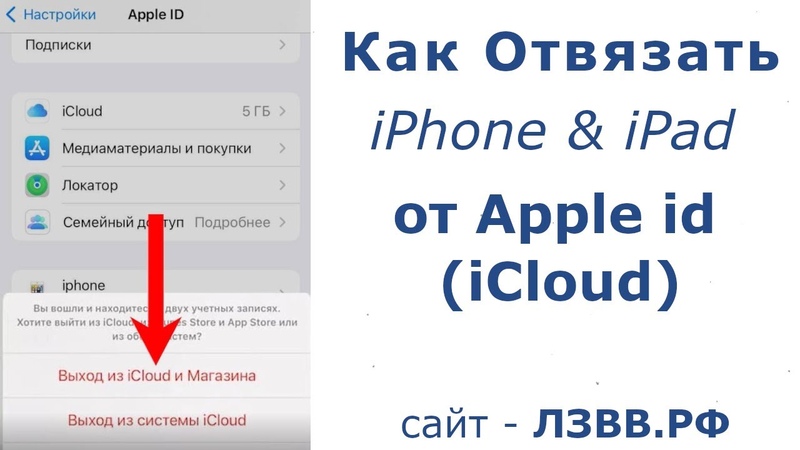Содержание
Полная инструкция по снятию блокировки ICloud
РАЗБЛОКИРОВАНЕ MDM — КОРПОРАТИВНЫХ IPHONE И IPAD
Что такое MDM профиль конфигурации (профиль удаленного управления)?
Для операционной системы iOS существуют так называемые профили конфигурации, с помощью которых можно достаточно гибко настраивать устройство Apple для корпоративного использования.
MDM профиль (система управления мобильными устройствами – Mobile Device Management) позволяет компании, организации устанавливать и настраивать на iPhone, iPad, iMac или MacBook сотрудника, которые принадлежат компании, профиль удаленного управления. Администратор корпоративной среды MDM может отключить функции, установить и удалить программы, выполнять мониторинг, отслеживать местоположение работника, ограничивать интернет-трафик, а также заблокировать или даже стереть удаленно устройство Apple.
Почему нельзя активировать iPhone, iPad на котором установлен корпоративный профиль удаленного управления MDM?
Каждое корпоративное устройство Apple будь то айфон или айпед, на котором установлен профиль удаленного управления MDM всегда защищен уникальным логином и паролем, которые присваиваются каждому работнику администратором IT — отдела. На корпоративных устройствах создаётся дополнительная ступень аутентификации которая отличаеться от блокировки активации Apple id (iCloud) тем, что все учетные данные пользователя (логин, пароль) храниться не на сервере Apple, а непосредственно в конфигураторе профилей самой компании. Ввиду этого, удалить профиль MDM с iPhone или iPad может только администратор и обращение в службу поддержки Apple Вам ничего не даст.
На корпоративных устройствах создаётся дополнительная ступень аутентификации которая отличаеться от блокировки активации Apple id (iCloud) тем, что все учетные данные пользователя (логин, пароль) храниться не на сервере Apple, а непосредственно в конфигураторе профилей самой компании. Ввиду этого, удалить профиль MDM с iPhone или iPad может только администратор и обращение в службу поддержки Apple Вам ничего не даст.
Как удалить (обойти) блокировку MDM с iPhone или iPad?
Рынок бывшых в употреблении смартфонов растет с каждым годом, многие пользователи предпочитают купить подержанный айфон или айпед, так как позволить себе новенький могут не все.
Часто людям попадаются iPhone и iPad, которые принадлежат бывшим сотрудникам компаний и на большинстве из них по-прежнему установлен профиль MDM.
Если Вы приобрели устройство Apple на котором установлен корпоративный профиль удаленного управления MDM и хотите удалить блокировку активации с iPhone или iPad, в таком случае Вы можете удалить корпоративную блокировку с устройства путем контакта со службой поддержки компании, от которой был установлен профиль конфигураци, и попросить сотрудника ИТ-отдела (администратора), чтобы он по серийному номеру или imei нашел в своей базе ваше устройство и удалил его, чтобы вы смогли пройти активацию и настроить iPhone/iPad как новый.
Мы с удовольствием поможем всем желающим избавится от блокировки активации MDM! Для этого было создано программное обеспечение iActivate — предоставляет быстрое решение для обхода и удаления профиля конфигурации Mobile Device Management на любом устройстве iOS.
Если вы видите сообщение на экране iPhone: «Corporation will automatically configure your iPhone» (Компания автоматически настроит ваш iPhone) или «Please enter your credentials to authenticate your device» (Введите свои учетные данные для аутентификации вашего устройства) это означает, что у вас установлена блокировка активации устройства (MDM) , которую следует снять, так как этот iphone управляется (контролируется) организацией.
Внимание! Не путайте блокировку MDM с блокировкой активации Apple id , инструмент iActivate не может удалить профиль удаленного управления MDM если на вашем устройстве включена функция “Найти iPhone”
Рынок бывшых в употреблении смартфонов растет с каждым годом, многие пользователи предпочитают купить подержанный айфон или айпед, так как позволить себе новенький могут не все.
Часто людям попадаются iPhone и iPad, которые принадлежат бывшим сотрудникам компаний и на большинстве из них по-прежнему установлен профиль MDM.
Если Вы приобрели устройство Apple на котором установлен корпоративный профиль удаленного управления MDM и хотите удалить блокировку активации с iPhone или iPad, в таком случае Вы можете удалить корпоративную блокировку с устройства путем контакта со службой поддержки компании, от которой был установлен профиль конфигураци, и попросить сотрудника ИТ-отдела (администратора), чтобы он по серийному номеру или imei нашел в своей базе ваше устройство и удалил его, чтобы вы смогли пройти активацию и настроить iPhone/iPad как новый.
Мы с удовольствием поможем всем желающим избавится от блокировки активации MDM! Для этого было создано программное обеспечение iActivate — предоставляет быстрое решение для обхода и удаления профиля конфигурации Mobile Device Management на любом устройстве iOS.
Если вы видите сообщение на экране iPhone: «Corporation will automatically configure your iPhone» (Компания автоматически настроит ваш iPhone) или «Please enter your credentials to authenticate your device» (Введите свои учетные данные для аутентификации вашего устройства) это означает, что у вас установлена блокировка активации устройства (MDM) , которую следует снять, так как этот iphone управляется (контролируется) организацией.
Внимание! Не путайте блокировку MDM с блокировкой активации Apple id , инструмент iActivate не может удалить профиль удаленного управления MDM если на вашем устройстве включена функция “Найти iPhone”
Что нужно для заказа удаления блокировки MDM?
Убедитесь, что на Вашем устройстве действительно установлена блокировка активации профиля управления мобильным устройством (MDM), которую необходимо обойти.
Для WiFi версии
Отпаиваете нанд, устанавливаете в программатор, далее
заказываете «комплект для разблокировки iPad”:
Serial Number
WiFi MAC Address
Bluetooth MAC Address
Важно понимать что это клонирование, и в будущем есть риск блокировки устройства донора серийника, поэтому будьте осторожны перед тем как ставить данные со своего личного устройства клиенту.
Как обезопасить донора или же как закрепить купленный комплект? Как только вы купите, через сутки а может и раньше, этот комплект будет продан другому покупателю и если вы не установите Найти iPad на положение «вкл», что его присвоят.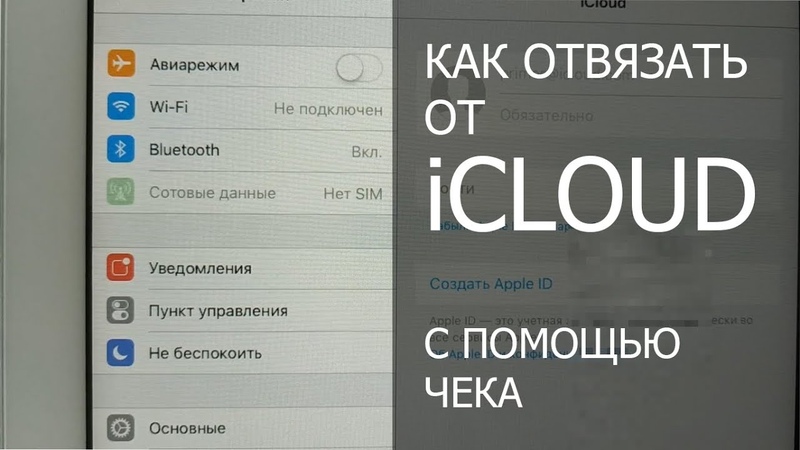
Если вы ставите комплект на разные устройства, то заведите мастер устройство где будет включен найти iPad, и в случае если ваши друзья или клиенты сбросят свой айпад ранее сделанный вами, то вы сможете его активировать спокойно.
Важно! На Cellular устройствах нужно менять Wi-Fi модули на «вайфайные» версии и начиная с моделей iPad mini 4, iPad Air 2, iPad Air 6, iPad Pro 9.7, 10.5, 12.9, iPad 2018. Для устройств с PCIE нанд (iPad 6, iPad Pro, iPad 2018) нужно еще делать отвязку WiFi модуля в памяти используя программатор.
Список моделей и маркировки WiFi модулей:
iPad mini 4 WiFi 339s0023 (не проверял)
iPad Air 2 Cellular 339s0229/339s0249
iPad Air 2 WiFi 339s0250/339s0251
iPad Air 2017 Cellular 339s00307
iPad Air 2017 Wi-Fi 339s00308/339s00249
iPad Pro 9.7 cellular 339s00108
iPad Pro 9.7 Wi-Fi 339s00109/339s00137
iPad Pro 12.9 Cellular 339s00044
iPad Pro 12.9 WiFi 339s00045/47
iPad Pro 10.5 Cellular 339s00248
iPad Pro 10.5 Wi-Fi 339s0024
Хорошо, с этим мы разобрались! Но что же делать с iPhone? Вот с Айфоном тут по сложнее, такая схема тут не прокатит! Тут вариант только с удаленной разблокировкой iCloud.
 Но и в удаленной разблокировки есть свои нюансы! Есть 2 состояния iCloud Lost и Clean.
Но и в удаленной разблокировки есть свои нюансы! Есть 2 состояния iCloud Lost и Clean.
Состояние Lost это когда телефон находится в режиме пропажи;
Состояние Clean это когда телефон чистый и не находится нигде в поиске;
Разблокировка ICloud Ipad, Ipod, Watch
Описание
Недавно введенный командой «Apple» сервис под названием «iCloud» уже успел стать самой настоящей легендой. Возможность синхронизировать между собой все принадлежащие вам устройства производителя «Яблока», повышенный уровень безопасности, удобство, функция отслеживания местонахождения и возможность блокировать телефон дистанционно (онлайн) – все это еще далеко не полный перечень возможностей сервиса, но даже этого хватает для того, чтоб понять, насколько он крут и эффективен.
Но как бы там ни было, а ни одна инновация не может существовать без недостатков. И сервис «iCloud» не исключение…
Нередкий случай, когда потенциальные пользователи АйФона покупают ipad, Ipod или Watch с рук, не проверяя его и не подозревая о том, что к нему привязан чужой аккаунт iCloud.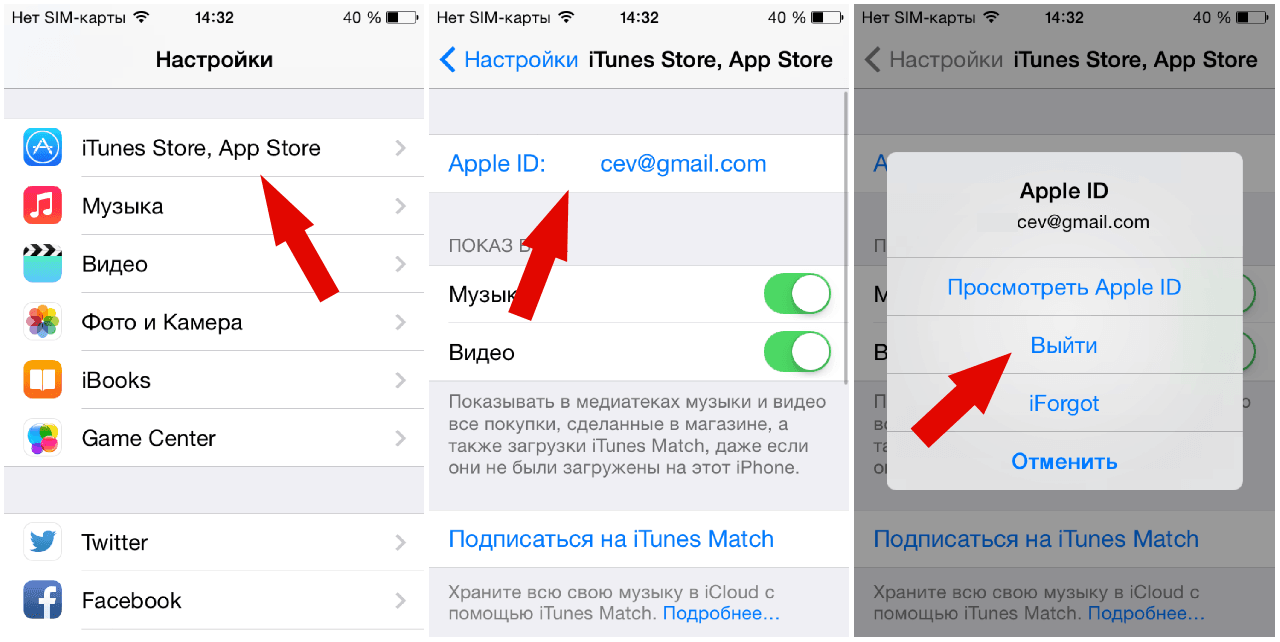 В таком случае проблема может «вылезти» уже в день покупки.
В таком случае проблема может «вылезти» уже в день покупки.
Дело в том, что владелец аккаунта, к которому привязано устоойство, может с легкостью заблокировать ваш гаджет в любой удобный момент, получить доступ к вашим данным, и даже подать заявление о краже . Согласитесь, неприятная ситуация. Вам же в таком случае нужно, либо обратиться к профессионалам, которые смогут отвязать аккаунт iCloud и Apple ID человека – кстати, такие специалисты работают в «R-Sim». Второй вариант – заранее думать о последствиях и перед покупкой проверять устройство на привязку Apple ID.
Забыли Apple ID и пароль…
Но случается и элементарное – забыт Apple ID и пароль, а функция Activation Lock остается активированной и теперь вы не можете получить доступ к своему облаку. Тут уже придется воспользоваться функцией восстановления.
Разблокировка ICloud Ipad, Ipod, Watch
В идеале, проблему можно решить самостоятельно, но если вы не помните никакой информации о своем аккаунте и не можете ответить даже на секретный вопрос в процедуре восстановления, то тогда вам тут тоже не обойтись без помощи специалистов. А вообще, на будущее, будьте внимательны: проверяйте привязку сервиса и аккаунта, держите все данные записанными куда-либо, не оставляйте телефон без присмотра и проверяйте покупающийся телефон на наличие привязки к чужим Apple ID.
А вообще, на будущее, будьте внимательны: проверяйте привязку сервиса и аккаунта, держите все данные записанными куда-либо, не оставляйте телефон без присмотра и проверяйте покупающийся телефон на наличие привязки к чужим Apple ID.
Основные условия выполнения услуги
1) Ipad, Ipod, Watch должен быть куплен в России (Ростест). «
2) Ipad, Ipod, Watch должен быть чистый(статус не в режиме пропажи).
3) Ipad, Ipod, Watch еще не пытались разблокировать через APPLE. Если уже пытались, то шансов практически нет. Для этого нужен специальный отчет. Этот отчет нужно обязательно нам предоставить. Заказать можно по ССЫЛКЕ.
4) Данная услуга поддерживает все модели Ipad, Ipod, Watch
5) Срок 3-15 рабочих дней. Вероятность успеха 70%. В случае неудачи деньги возвращаются в полном объеме.
Для уточнения страны и статуса Ipad, Ipod, Watch заказывайте сопутствующие услуги.
Выйдите из iCloud на своем iPhone, iPad, iPod touch, Apple TV или Mac
Если вы хотите прекратить использование iCloud на одном из ваших устройств, узнайте, как выйти и что происходит при выходе.
Что происходит, когда вы выходите из iCloud на своем устройстве
Вы можете выйти из iCloud в любое время, чтобы прекратить использование iCloud и связанных с ним сервисов на вашем устройстве. Эти услуги перечислены ниже. Перед выходом убедитесь, что вам удобно отключать эти службы. Если вы хотите прекратить использование только некоторых функций iCloud, вы можете изменить настройки iCloud, а не выходить из iCloud.
- Apple Pay, Apple Cash и Apple Card 1
- Найди меня
- Игровой центр
- Домашнее приложение для управления устройствами HomeKit
- Резервное копирование iCloud
- iCloud Диск
- Брелок iCloud
- Почта iCloud
- Фото iCloud
- Общая библиотека фотографий iCloud
- Быстрые команды Siri
- Голосовые заметки
- Общие альбомы
- Сообщения в iCloud
- Напоминания
- Общие заметки
- Документы Shared Pages, Numbers и Keynote
- Обновления ваших контактов, календарей, напоминаний, закладок и вкладок Safari
- Функции непрерывности, такие как передача обслуживания, универсальный буфер обмена и автоматическая разблокировка с помощью Apple Watch
- Данные приложения для любых установленных вами сторонних приложений, использующих iCloud
Когда вы выйдете из системы, все данные, хранящиеся в iCloud, будут удалены с вашего устройства, но останутся в iCloud.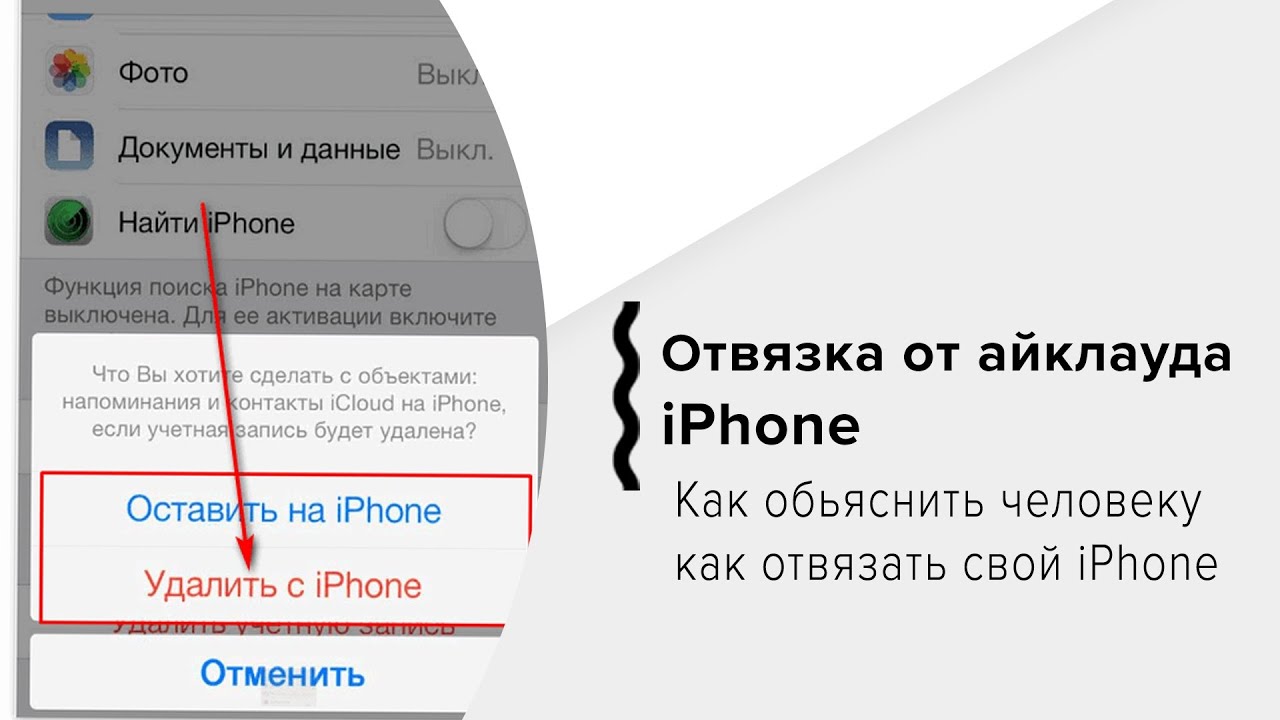 Прежде чем выйти из аккаунта, вас спросят, хотите ли вы сохранить копию этой информации на своем устройстве.
Прежде чем выйти из аккаунта, вас спросят, хотите ли вы сохранить копию этой информации на своем устройстве.
Если у вас есть iCloud+ и вы выходите из iCloud на своем устройстве, вы теряете доступ к iCloud Private Relay, Hide My Email, поддержке HomeKit Secure Video и личному домену электронной почты 2 на этом устройстве.
1. Ваши учетные записи Apple Cash и Apple Card привязаны к вашему Apple ID. Их нельзя перенести на другой Apple ID или получить к ним доступ с помощью другого Apple ID.
2. Не все функции доступны во всех странах и регионах.
Как продолжать использовать App Store, iMessage и FaceTime на вашем устройстве
Когда вы выходите из iCloud, вы также автоматически выходите из App Store, iMessage и FaceTime.
- Чтобы продолжать пользоваться App Store, войдите в систему, используя свой Apple ID.
- Чтобы продолжать использовать iMessage и FaceTime, используйте свой номер телефона.
Выйдите из системы на iPhone, iPad или iPod touch
- Перейдите в «Настройки», затем коснитесь своего имени.

- Прокрутите вниз.
- Нажмите «Выйти».
- Введите свой пароль Apple ID и нажмите «Выключить». Забыли пароль от Apple ID?
- Включите данные, копии которых вы хотите сохранить на своем устройстве.
- Нажмите «Выйти».
- Нажмите «Выход» еще раз, чтобы подтвердить, что вы хотите выйти из iCloud.
Выйти на Mac
В macOS Ventura или более поздней версии:
- Выберите меню Apple > Системные настройки.
- Щелкните свое имя.
- Щелкните Выйти.
- Если вы хотите сохранить копию данных iCloud на своем Mac перед выходом из системы, убедитесь, что вы установили соответствующие флажки. Затем нажмите «Сохранить копию».
- Если вы хотите сохранить копию своих паролей Safari на своем Mac, нажмите «Сохранить на этом Mac».
В macOS Monterey или более ранней версии:
- Выберите меню Apple > Системные настройки.
- Нажмите «Apple ID», затем нажмите «Обзор».

- Щелкните Выйти.
- Если вы хотите сохранить копию данных iCloud на своем Mac перед выходом из системы, убедитесь, что вы установили соответствующие флажки. Затем нажмите «Сохранить копию».
- Если вы хотите сохранить копию своих паролей Safari на своем Mac, нажмите «Сохранить на этом Mac».
Выйти на Apple Watch
Выйти на Apple TV
- Выберите «Настройки» > «Учетные записи» > iCloud.
- Выберите Выход.
Выйти из iCloud для Windows
- Откройте iCloud для Windows.
- Щелкните Выйти.
Дата публикации:
Если элемент или устройство подключены к другому Apple ID
Если вы пытаетесь настроить устройство Apple, например AirPods, элемент, например AirTag, или другой сетевой аксессуар Find My, и видите сообщение о том, что оно связано с другим Apple ID , устройство или элемент необходимо удалить из этого Apple ID, прежде чем вы сможете связать его с новым Apple ID.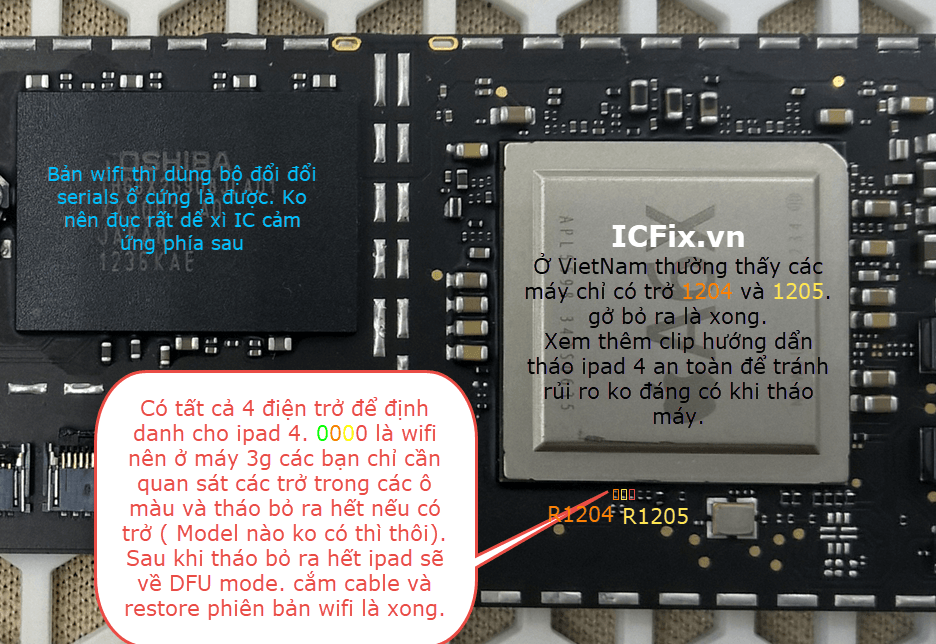 Предыдущему владельцу, возможно, придется выполнить шаги, чтобы разорвать пару.
Предыдущему владельцу, возможно, придется выполнить шаги, чтобы разорвать пару.
Удаление сетевого аксессуара или устройства «Локатор» из Apple ID
Выполните следующие действия, чтобы удалить такие устройства, как AirPods (3-го поколения), AirPods Pro, AirPods Max и iPhone Leather Wallet, элементы Apple, такие как AirTag или Find My сетевые аксессуары из Apple ID.
Эти шаги также отключают устройство или элемент от Apple ID. Когда вы отключаете устройство или элемент от Apple ID, вы также удаляете блокировку Find My Lock, которая является ассоциацией устройства или элемента с Apple ID. Find My Lock необходимо удалить, прежде чем вы сможете связать устройство или элемент с другим Apple ID.
- Если устройство или элемент связаны с Apple ID предыдущего владельца, предыдущий владелец должен выполнить следующие действия, чтобы удалить устройство или элемент из своего Apple ID.
- Устройство или элемент не обязательно подключать через Bluetooth к iPhone или другому устройству Apple, которое используется для удаления его из Apple ID, но процесс может произойти быстрее, если он подключен через Bluetooth и находится в радиусе действия Bluetooth.

Эти шаги — единственный способ удалить устройство или элемент из Apple ID и отключить его, а также удалить блокировку Find My Lock. Их можно выполнять с любого iPhone, iPad, iPod touch или Mac, на которых выполнен вход с тем же Apple ID. Apple не может удалить Find My Lock за вас.
Как удалить AirPods, AirTag или другой сетевой аксессуар или устройство Find My из Apple ID на iPhone, iPad или iPod touch
- Откройте приложение «Локатор», затем коснитесь вкладки «Элементы» или «Устройства».
- Коснитесь элемента или устройства, которое хотите удалить, затем проведите пальцем вверх по ручке.
- Коснитесь «Удалить элемент» или «Удалить это устройство», затем коснитесь «Удалить» для подтверждения.
Как удалить AirPods или другое сетевое устройство Find My из Apple ID на Mac
- Откройте приложение «Локатор».
- Выберите вкладку «Устройства».
- Выберите устройство, которое хотите удалить.